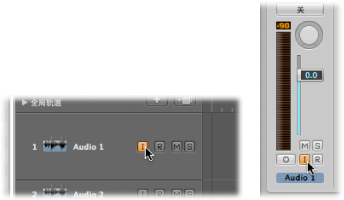为录音启用软件监视
软件监视功能允许您通过插入到准备好的音频通道条的任何效果插件,监视传入的音频。音频输入必须分配到已启用录音的通道条,以执行软件监视功能。
请务必注意,监视但并不录制效果插件,这在录音区段中很有用。例如,在声乐录制过程中,许多歌手喜欢用一点混响来播放他们的表演,但是轨道录音为干音(不加效果)。
若要在录音过程中用效果插件监视轨道
执行以下一项操作,以打开“音频”偏好设置:
选取“Logic Pro”>“偏好设置”>“音频”(或使用“打开音频偏好设置”键盘命令)。
在编配工具栏中点按“偏好设置”按钮,并从弹出式菜单中选取“音频”。
点按“设备”标签,然后点按“Core Audio”标签。
选择“软件监视”选项。
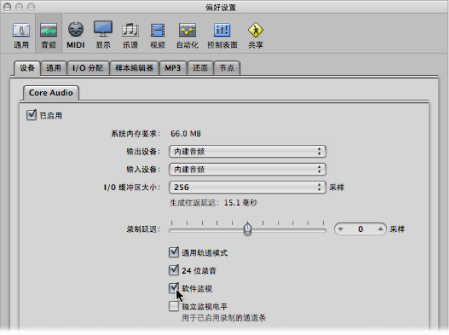
将所需的效果插入音频通道条,并开始录音。
效果是监听混音的一部分,但不会被录音。
为录音使用自动输入监视
如果打开“自动输入监视”,您只能在实际录音时听到输入信号,录音前后运行 Logic Pro 时,您会听到先前录制到轨道上的音频。这有助于您在插入录音时判断入点和出点。如果关闭“自动输入监视”,您会一直听到输入信号。
若要打开自动输入监视
请执行以下一项操作:
从主菜单栏中选取“选项”>“音频”>“自动输入监视”(或使用“开关自动输入监视”键盘命令)。
按住 Control 键点按(或右键点按)走带控制条上的“录音”按钮,并从弹出式菜单中选取“自动输入监视”设置。
是否使用自动输入监视将视个别的录音情况而定。考虑以下示例:
当 Logic Pro 处于回放模式时,歌手听不到他们自己的演唱,他们只能听到以前的录音。在这种情况下,请关闭“自动输入监视”。
处于回放模式时不能听到录音。在这种情况下,请打开“自动输入监视”以听到轨道上的音频。